このトピックでは、ApsaraDB RDSコンソールで、またはAPI操作を呼び出してビジネス要件を満たすことによって、ApsaraDB RDS for MySQLインスタンスのパラメーターを変更する方法について説明します。 このトピックでは、ApsaraDB RDSコンソールでパラメーターの変更履歴を表示する方法についても説明します。
RDSインスタンスのパラメーター設定を表示する方法の詳細については、「ApsaraDB RDS For MySQLインスタンスのパラメーターの表示」をご参照ください。
使用上の注意
RDSインスタンスの安定性を確保するために、ApsaraDB RDSコンソールに表示されるパラメーターのみを変更できます。
RDSインスタンスのパラメーターを変更すると、ApsaraDB RDSコンソールの [パラメーター] ページの [変更可能なパラメーター] タブの [値の範囲] 列に各パラメーターの値の範囲を表示できます。
一部のパラメーターの新しい値は、RDSインスタンスを再起動した後にのみ有効になります。 ApsaraDB RDSコンソールの [パラメーター] ページの [変更可能なパラメーター] タブの [強制再起動] 列の値を確認して、パラメーターを表示できます。 オフピーク時にパラメーターを変更し、アプリケーションがRDSインスタンスに自動的に再接続するように設定されていることを確認することを推奨します。
読み取り専用RDSインスタンスがプライマリRDSインスタンスにアタッチされている場合、プライマリRDSインスタンスの一部のパラメーターに対する変更は、読み取り専用RDSインスタンスに自動的に同期されます。 詳細については、「付録: 読み取り専用RDSインスタンスに同期するパラメーター」をご参照ください。
MySQL 8.0では、lower_case_table_namesパラメーターの値は1に固定されています。
パラメーターの変更
RDSインスタンスのパラメーターの変更
- [インスタンス] ページに移動します。 上部のナビゲーションバーで、RDS インスタンスが存在するリージョンを選択します。 次に、RDSインスタンスを見つけ、インスタンスのIDをクリックします。
表示されるページの左側のナビゲーションウィンドウで、[パラメーター] をクリックします。
次の操作を実行します。
単一のパラメーターの変更
[変更可能なパラメーター] タブで、変更するパラメーターを見つけ、ビジネス要件に基づいて値を変更します。
[実行中の値] 列の
 アイコンをクリックし、パラメーター値を入力します。
アイコンをクリックし、パラメーター値を入力します。 [実行中のパラメーター値] 列のドロップダウンリストからパラメーター値を選択します。
[OK] をクリックします。
[変更の送信] をクリックします。 表示されるダイアログボックスで、新しいパラメーター設定を有効にする時間範囲を選択します。 [すぐに効果を取得] 、[メンテナンス期間内に効果を取得] 、または [指定時間に効果を取得] を選択できます。
重要RDSインスタンスを再起動した後にのみ新しいパラメーター設定が有効になる場合、RDSインスタンスを再起動するように求められます。 オフピーク時にRDSインスタンスを再起動し、アプリケーションがRDSインスタンスに自動的に再接続するように設定されていることを確認することを推奨します。
新しいパラメーター値が有効になる前に、[変更のキャンセル] をクリックして変更を取り消すことができます。
RDSインスタンスにパラメータテンプレートを適用する
高パフォーマンスが必要なシナリオなど、さまざまなビジネスシナリオの要件を満たすために、システムにはさまざまなシステムパラメーターテンプレートが用意されています。 カスタムパラメータテンプレートを作成して、一度に複数のパラメータを設定することもできます。 詳細については、「パラメーターテンプレートの使用」をご参照ください。
重要RDSインスタンスを再起動した後にのみパラメーターテンプレートが有効になる場合は、オフピーク時にパラメーターテンプレートを適用し、RDSインスタンスに自動的に再接続するようにアプリケーションが設定されていることを確認することを推奨します。
[変更可能なパラメーター] タブで、[テンプレートの適用] をクリックします。
[テンプレートの適用] ダイアログボックスで、使用するパラメーターテンプレートを選択し、[OK] をクリックします。
説明パラメーターテンプレートでパラメーターの数を表示し、パラメーターの新しい値を有効にするためにRDSインスタンスを再起動する必要があるかどうかを確認できます。 [パラメーター変更の表示] をクリックして、パラメーターテンプレートのパラメーターの値の変更を表示することもできます。
使用するパラメーターテンプレートが見つからない場合は、パラメーターテンプレートがRDSインスタンスと同じリージョンにあるかどうかを確認する必要があります。 パラメーターテンプレートとRDSインスタンスが異なるリージョンに存在する場合、RDSインスタンスが存在するリージョンにパラメーターテンプレートをレプリケートできます。 詳細については、「パラメーターテンプレートの使用」をご参照ください。
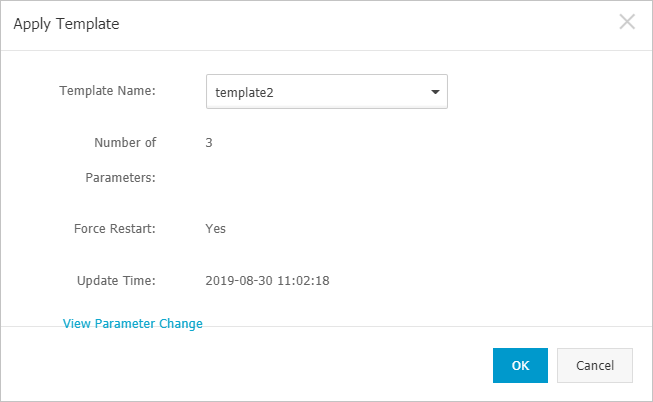
RDSインスタンスのパラメータ設定をパラメータテンプレートとしてエクスポートする
[変更可能なパラメーター] タブで、[テンプレートとしてエクスポート] をクリックします。
次のパラメーターを設定します。
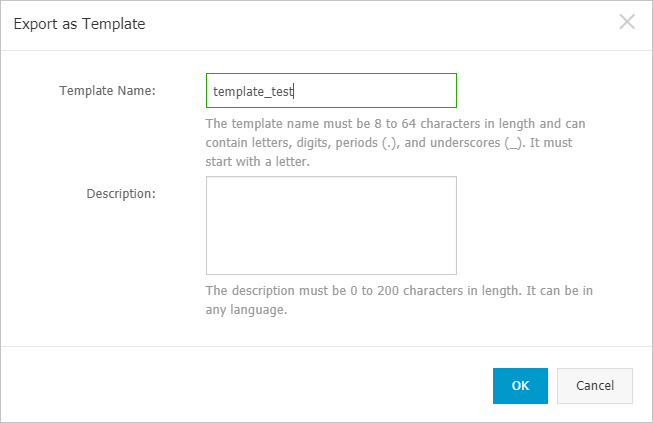
パラメーター
説明
テンプレート名
パラメータテンプレートの名前を設定します。 名前は8 ~ 64文字で、英数字、ドット (.) 、およびアンダースコア (_) を使用できます。 先頭は英字とする必要があります。
説明
パラメーターテンプレートの説明。 説明の長さは最大200文字です。
[OK] をクリックします。 リージョンにパラメータテンプレートが作成されます。
RDSインスタンスのパラメーター設定をコンピューターにエクスポートし、変更後にパラメーター設定をインポートします。
[変更可能なパラメーター] タブで、[パラメーターのエクスポート] をクリックします。 RDSインスタンスのパラメーター設定は、TXTファイルとしてコンピューターにエクスポートされます。
TXTファイルのパラメータを変更します。 次に、[パラメーターのインポート] をクリックします。 [パラメーターのインポート] ダイアログボックスで、TXTファイルからパラメーター設定をコピーして、ダイアログボックスに貼り付けます。
[OK] をクリックします。
[パラメーターの送信] をクリックします。 表示されるダイアログボックスで、時間範囲を選択します。 [今すぐ効果を取得] 、[効果を取得] メンテナンスウィンドウ、または [指定された期間内に効果を取得] を選択できます。
重要RDSインスタンスを再起動した後にのみ新しいパラメーター設定が有効になる場合、RDSインスタンスを再起動するように求められます。 オフピーク時にRDSインスタンスを再起動し、アプリケーションがRDSインスタンスに自動的に再接続するように設定されていることを確認することを推奨します。
新しいパラメーター値が有効になる前に、[変更のキャンセル] をクリックして変更を取り消すことができます。
無効なパラメーター形式を示すエラーメッセージが表示された場合は、新しいパラメーター値がパラメーターの値の範囲内にあるかどうかを確認する必要があります。
複数のRDSインスタンスのパラメーターを一度に変更
- ApsaraDB RDSコンソールにログインします。 左側のナビゲーションウィンドウで、[インスタンス] をクリックします。 上部のナビゲーションバーで、RDSインスタンスが存在するリージョンを選択します。
パラメーターを変更するRDSインスタンスを選択し、インスタンスリストの下にある [パラメーターの変更] をクリックします。
説明RDSインスタンスは、同じデータベースエンジンバージョンとRDSエディションを実行する必要があります。 それ以外の場合は、[パラメータの変更] ボタンが暗くなります。
[パラメーターの設定] ダイアログボックスで、変更するパラメーターの右側にある
 アイコンをクリックします。
アイコンをクリックします。 [現在の値] 列で、新しい値を選択または入力します。 次に、[OK] をクリックします。
[パラメーター設定] ダイアログボックスで、新しい値を確認し、[OK] をクリックします。
パラメーター設定履歴の表示
- [インスタンス] ページに移動します。 上部のナビゲーションバーで、RDS インスタンスが存在するリージョンを選択します。 次に、RDSインスタンスを見つけ、インスタンスのIDをクリックします。
表示されるページの左側のナビゲーションウィンドウで、[パラメーター] をクリックします。
表示されるページで、[履歴の編集] タブをクリックします。
時間範囲を選択し、[OK] をクリックします。
式を使用したパラメーターの設定
RDSインスタンスの式にパラメーターを設定できます。 インスタンスタイプに関連するパラメーターを式に設定すると、インスタンスタイプが変更されると、パラメーターの値が動的に変更されます。
次の例では、innodb_buffer_pool_sizeパラメーターは {DBInstanceClassMemory * 3/4} に設定されています。 DBInstanceClassMemory変数の値が変更された場合、innodb_buffer_pool_sizeパラメーターの値は動的に変更されます。手動で値を変更する必要はありません。
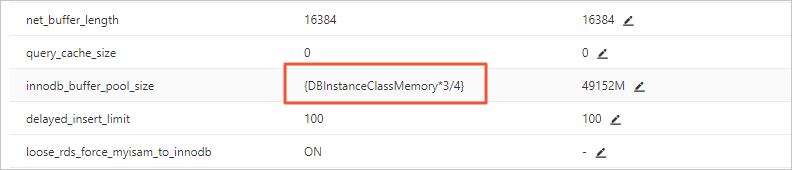
次の表に、サポートされる式構文を示します。
カテゴリ | 説明 | 例 |
変数 |
説明
| {DBInstanceClassMemory * 3/4} |
演算子 |
| |
関数 |
| LEAST({DBInstanceClassMemory/256},10485760) |
よくある質問
RDSインスタンスのパラメーターを変更した後、変更はすぐに有効になりますか。 RDSインスタンスを再起動する必要がありますか?
RDSインスタンスのパラメーターを変更すると、RDSインスタンスを再起動しなくても、一部のパラメーターの新しい値が約5分で有効になります。 ただし、一部のパラメーターの新しい値は、RDSインスタンスを再起動した後にのみ有効になります。 ApsaraDB RDSコンソールの [パラメーター] ページの [編集可能パラメーター] タブの [強制再起動] 列の値を確認して、インスタンスの再起動が必要なパラメーターを表示できます。
RDSインスタンスのパラメーターを変更した後、パラメーターの新しい値が有効にならないのはなぜですか。
パラメーターを設定した後、必ず [パラメーターの送信] をクリックしてください。
読み取り専用RDSインスタンスがRDS High-availability Editionを実行している場合、プライマリおよびセカンダリ読み取り専用インスタンスのパラメーターを設定するにはどうすればよいですか。
プライマリ読み取り専用インスタンスのパラメーターを設定するだけで済みます。 プライマリ読み取り専用インスタンスのパラメーター設定は、セカンダリ読み取り専用インスタンスに自動的に同期されます。 セカンダリ読み取り専用インスタンスのパラメーターは変更できません。
付録: 読み取り専用RDSインスタンスに同期するパラメーター
読み取り専用RDSインスタンスがプライマリRDSインスタンスにアタッチされている場合、プライマリRDSインスタンスの一部のパラメーターに対する変更は、読み取り専用RDSインスタンスに自動的に同期されます。 以下のリストは、これらのパラメータを提供する。
lower_case_table_names
説明RDSインスタンスがMySQL 8.0を実行している場合、このパラメーターの値を変更することはできません。
innodb_large_prefix
loose_validate_password_length
default_time_zone
rpl_semi_sync_slave_enabled
関連する API 操作
API 操作 | 説明 |
インスタンスのパラメーターを変更します。 | |
インスタンスで使用可能なパラメータテンプレートを照会します。 | |
インスタンスのパラメーター設定を照会します。 |